

بقلم Gina Barrow, ، آخر تحديث: January 30, 2022
إدارة الأغاني على جهاز iPod الخاص بك ليست مهمة صعبة ، في الواقع ، من السهل إضافتها وحذفها بمساعدة iTunes إذا كنت تستخدم هذا لفترة من الوقت. ومع ذلك ، مع إطلاق Apple Music ، تغير كل شيء آخر.
يمكنك بسهولة إضافة الأغاني من هذا التطبيق بمجرد شرائها. ونظرًا لأن iTunes لم يعد متاحًا في macOS الأخير ، يمكنك عمليًا إدارة الأغاني من iPod نفسه. نعم ، هناك خيارات يمكنك استخدامها دون مساعدة iTunes. هناك تطبيقات أخرى تتيح لك إدارة الأغاني الخاصة بك على جهاز iOS الخاص بك بسهولة.
في هذه المقالة ، سوف نشارك معك بعضًا من أفضل الممارسات على كيفية حذف الأغاني من iPod بدون iTunes، سواء كنت تريد تعلم هذا الخيار ببساطة أو تريد تحرير جهازك وكسب مساحة.
تلميح: إذا كنت تريد قم بتحرير المساحة على جهاز iPhone الخاص بك، يمكنك قراءة دليل آخر.
الجزء 1. كيفية حذف الأغاني في تطبيق Apple Musicالجزء 2. كيفية حذف الأغاني عبر الإعدادات على iPodالجزء 3. كيفية حذف الأغاني يدويًا من iPod باستخدام iTunes الجزء 4. نقل الأغاني من جهاز iPod باستخدام برامج الطرف الثالثالجزء 5. كيفية حذف الأغاني من iPod بدون iTunes (مساحة حرة)الجزء 6. ملخص
تعمل Apple Music بشكل مثير على أجهزة Apple وعبر منصات مختلفة ، بما في ذلك android. نظرًا لكونها أفضل من تطبيقات بث الموسيقى الأخرى عبر الإنترنت ، تقدم Apple Music دفقًا عالي الدقة وغير ذلك الكثير. ومع ذلك ، فإنه يحتاج إلى اشتراك نشط ليبدأ المستخدمون في الاستمتاع بالاستماع إلى أغانيهم المفضلة.
إذا كنت مشتركًا في Apple Music على جهاز iPod الخاص بك ، فيمكنك إدارتها بسهولة عن طريق حذف الأغاني والمزيد. إليك كيفية حذف الأغاني من تطبيق Apple Music على جهاز iPod:
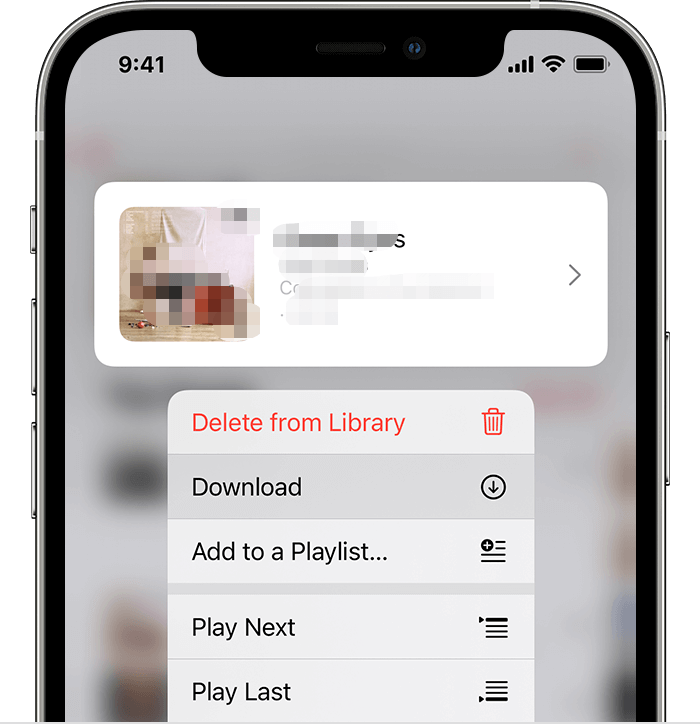
طريقة أخرى حول كيفية حذف الأغاني من بود بدون اي تيونز هو استخدام تطبيق الإعدادات. يعمل هذا الخيار مع العناصر المشتراة مثل الطريقة الأولى المذكورة سابقًا. إليك الطريقة:
إذا اخترت مزامنة iPod يدويًا مع iTunes ، فيمكنك أيضًا حذف الأغاني يدويًا عن طريق توصيلها بـ iTunes. هنا الدليل:
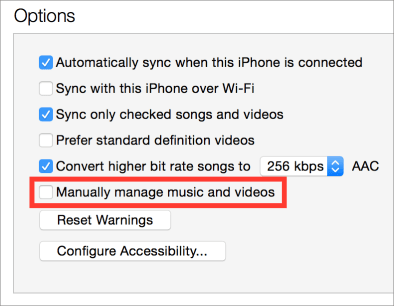
ربما تحتوي جميع الأغاني الموجودة على جهاز iPod الخاص بك على قيمة عاطفية لا تريد حذفها. هذا جيد تمامًا ، يمكنك الحصول على خيار نقلها إلى جهاز آخر مثل جهاز الكمبيوتر الخاص بك لحفظها. لأن الموسيقى تعيد كل الذكريات!
نوصي باستخدام نقل فون فون، أداة iOS كاملة تتيح لك إدارة جميع الملفات الرئيسية الموجودة على جهاز iPod الخاص بك مثل الأغاني الخاصة بك. يمكنك استخدام هذا البرنامج لنقل الأغاني بدلاً من حذفها. على سبيل المثال ، يمكنك نقل الأغاني من جهاز iPod الخاص بك إلى الكمبيوتر.
ما عليك سوى تنزيل البرنامج وتوصيل جهاز iPod واتباع واجهة سهلة الاستخدام لنقل أغانيك إلى الكمبيوتر. بمجرد نقل الأغاني ، يمكنك أيضًا الحصول على خيار نقل الأغاني إلى جهاز آخر أو العودة إلى جهاز iPod الخاص بك في المستقبل.
يمكن أيضًا أن تستهلك الأغاني وقوائم التشغيل مساحة كبيرة على جهاز iPod الخاص بك. كلما زاد عدد الأغاني التي نضيفها بمرور الوقت ، زادت المساحة التي تتراكم فيها أيضًا ، وبعد ذلك ، تسد جهازك وتبطئه.
بصراحة ، هناك الكثير من الأغاني على جهاز iPod الذي لا نحب الاستماع إليه ، أو ربما أقل ما نستمع إليه. من الأفضل حذفها من جهاز iPod الخاص بك لاستعادة بعض المساحة وتسريع جهازك.
ما هي أفضل طريقة لتنظيف جهاز iPod من استخدام منظف تطبيقات تلقائي؟ يوفر FoneDog iPhone Cleaner طريقة شاملة لتنظيف أي جهاز iOS من جميع البيانات التي تستهلك الكثير من مساحة تخزين جهازك.
كل ما يتطلبه الأمر هو تنزيل البرنامج وتثبيته وسيقوم بإجراء فحص سريع وشامل لجهازك. بعد ذلك ، يمكنك اختيار الملفات التي تريد مسحها أو إزالتها من جهاز iPod بشكل انتقائي.
يقوم FoneDog iPhone Cleaner بأكثر من مجرد تنظيفه ويحمي خصوصيتك أيضًا من خلال تقديم نقرة واحدة لمحو جميع البيانات ومحو البيانات الخاصة. تعرف على كيفية حذف الأغاني من iPod بدون iTunes باستخدام FoneDog iPhone Cleaner:
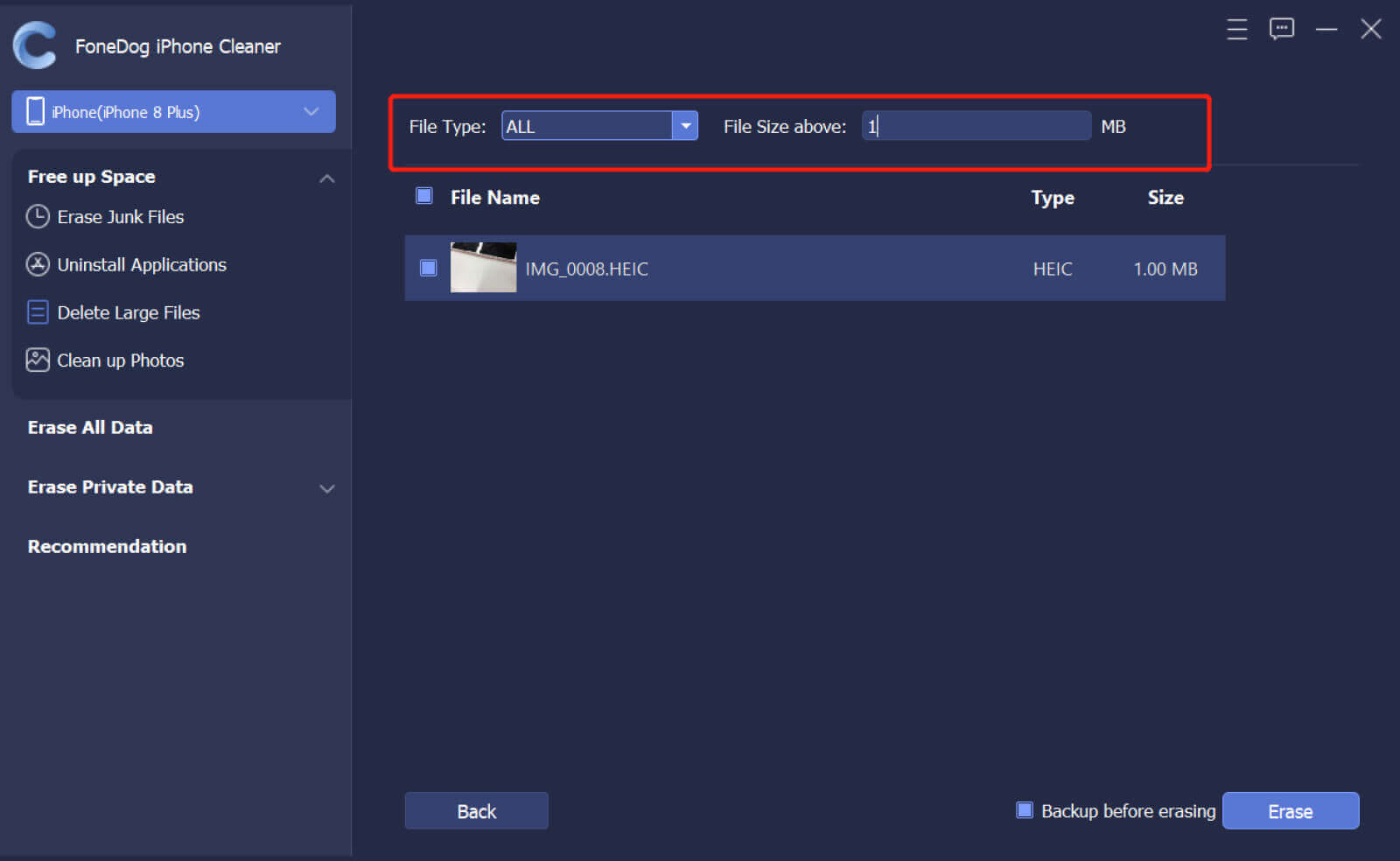
يوجد أيضًا خيار النسخ الاحتياطي قبل المسح. سيؤدي هذا تلقائيًا إلى الاحتفاظ بنسخة احتياطية من جميع العناصر التي حددتها وحفظها على الكمبيوتر.
الناس اقرأ أيضا4 طرق لنقل الموسيقى من جهاز الكمبيوتر الخاص بك إلى جهاز iPhone الخاص بككيفية نقل الموسيقى إلى iPod
الأغاني التي نستمع إليها تحكي ألف قصة. كل أغنية يتم حفظها على جهاز iPod الخاص بك هي أغنية خاصة. ومع ذلك ، فكلما وفرنا المزيد من الأغاني ، زادت المساحة التي يستخدمونها أيضًا.
يمكنك اختيار حذف بعض الأغاني التي تكون على استعداد للتخلي عنها لتحرير بعض المساحة على جهازك. ولكن قد تتطلب إزالتها استخدام iTunes. لحسن الحظ ، فإن كيفية حذف الأغاني من iPod بدون iTunes أمر سهل. يمكنك استخدام جميع الطرق التي شاركناها أعلاه.
وإذا كنت تبحث عن خيار أسرع لتنظيف جهاز iPod الخاص بك ، فاستثمر في FoneDog iPhone Cleaner. يمكنك استعادة مساحة أكبر ومراقبة سعة تخزين جهازك بشكل أسهل وأكثر كفاءة.
اترك تعليقا
تعليق
مقالات ساخنة
/
مثير للانتباهممل
/
بسيطصعبة
:شكرا لك! إليك اختياراتك
Excellent
:تقييم 4.7 / 5 (مرتكز على 59 التقييمات)